Đăng ký và nộp tờ khai bảo hiểm xã hội gồm :
Bước 1: Cài đặt chữ ký số và phần mềm Hỗ trợ kê khai bhxh.
lưu ý: nếu bạn đã sử dụng chữ ký số để kê khai thuế, hải quan, ký email, văn bản... thì bỏ qua bước này
A. Cắm ( USB Token BKAV Ca ) chứa chữ ký số vào máy tính.
B. Sau đó mở ổ đĩa có tên CD Drive (G:) BkavCA trong máy tính.
- Hỗ trợ kê khai
C. Ấn đúp vào file Setup.exe trong thư mục để bắt đầu cài đặt.
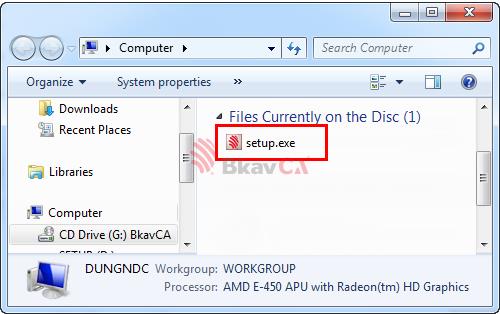
D. Sau khi đã thực hiện cài đặt xong Chữ ký số sẽ xuất hiện cửa sổ tải về và tự động cài đặt các phần mềm hỗ trợ kê khai bảo hiểm xã hội, quá trình cài đặt có thể xảy ra trong thời gian từ 5-10p, tùy thuộc vào tốc độ đường truyền Internet của bạn sử dụng.
Bước 2: Đăng ký và thực hiện nộp tờ kê khai Bảo hiểm xã hội
A. Sau khi quý khách đã đăng ký sử dụng dịch vụ BHXH điện tử của BKAV, sẽ được cấp tài khoản, Mật khẩu đăng nhập vào vào giấy kèm theo bộ sản phẩm.

B. Khi quý khách hàng đã nhận được tài khoản đăng nhập, vui lòng truy cập vào địa chỉ : Nopbaohiem.vn để đăng ký nộp bảo hiểm điện tử.
C. Trên giao diện Nopbaohiem.vn bạn điền Tên đăng nhập và Mật khẩu ( tài khoản được cung cấp theo gói đi kèm sản phẩm ). Sau đó ấn Đăng nhập để tiếp tục.

D. Sau khi đã đăng nhập thành công, hệ thống sẽ hiện thị giao diện " Đăng ý thông tin ", bạn nhập đầy đủ các thông tin vào các ô bên dưới sau đó ấn tiếp tục.
- Cắm USB Token vào máy tính để có thể thực hiện được bước này
E. Khi xuất hiện giao diện " Đăng ký chữ ký số " bạn bấm nút lấy " lấy thông tin chữ ký số " sau đó bấm " Đăng ký" để thực hiện

F. Sau khi đã thực hiện đăng ký nộp Bảo hiểm xã hội điện tử thành công, bạn ấn vào " Kê khai trực tuyến " để thực hiện kê khai.

G. Tại cửa sổ " Kê khai trực tuyến ", bạn chọn đầy đủ các thông tin: Tên tờ khai BHXH, Đợt kê khai,Tháng kê khai, sau đó ấn Kê khai để thực hiện.

H. khi Giao diện tờ khai xuất hiện, bạn nhập đầy đủ các thông tin vào bản khai.

I. Sau khi các dữ liệu đã được điền đầy đủ vào bản khai, ban ấn " Lưu " và ấn " Hoàn thành " để kết thúc bước này và chuyển tới giao diện bước " Ký và Gửi tờ khai ".
 K. Tại giao diện " Ký và gửi tờ khai " bạn ấn vào " Ký và gửi tờ khai ".
K. Tại giao diện " Ký và gửi tờ khai " bạn ấn vào " Ký và gửi tờ khai ".
L. Tại cửa sổ " Xác nhận mã pin ", bạn nhập " mã PIN " >> " Xác nhận ".

M. Khi cửa sổ thông báo xuất hiện " Hồ sơ đã được gửi thành công tới cơ quan BHXH ", thì bạn đã hoàn thành việc nộp tờ khai tới Cơ quan Bảo hiểm xã hội. Ấn " Đóng " để kết thúc.



















